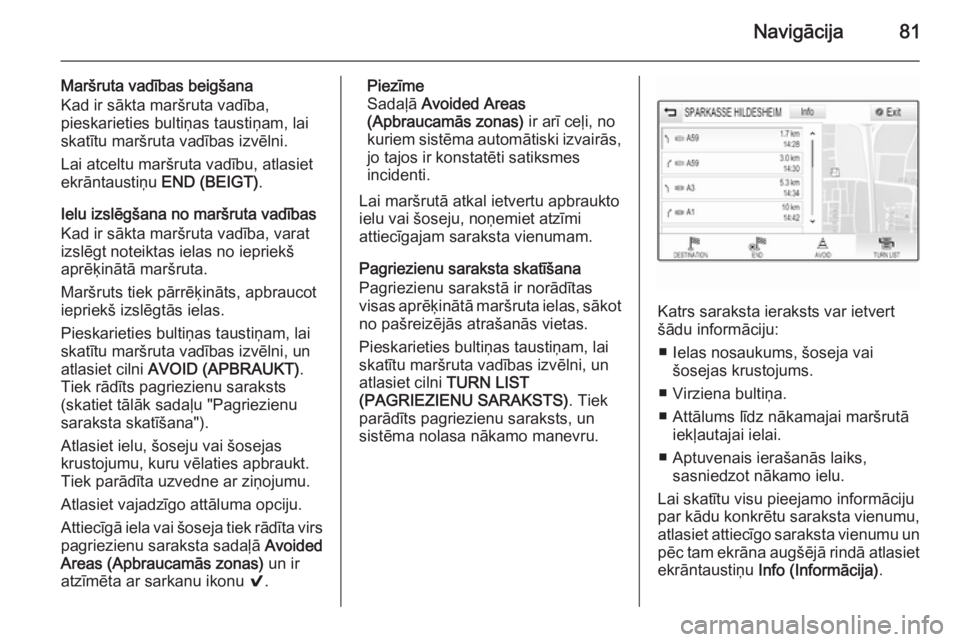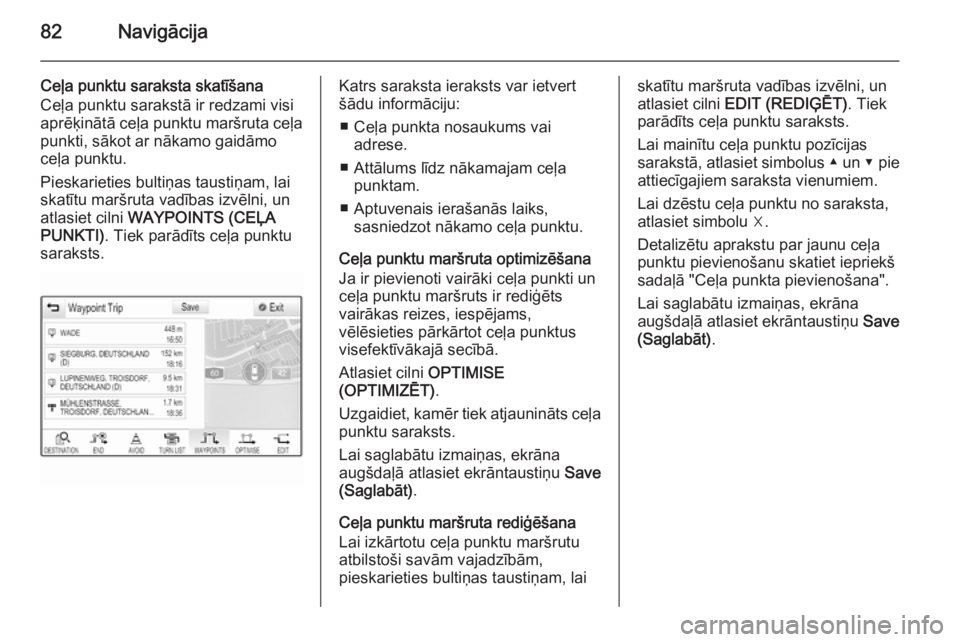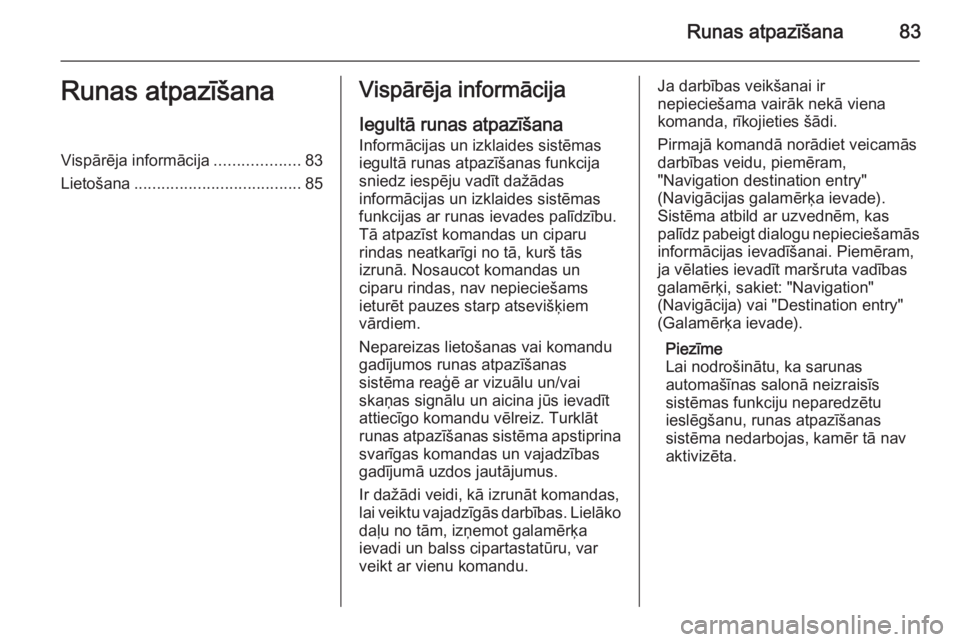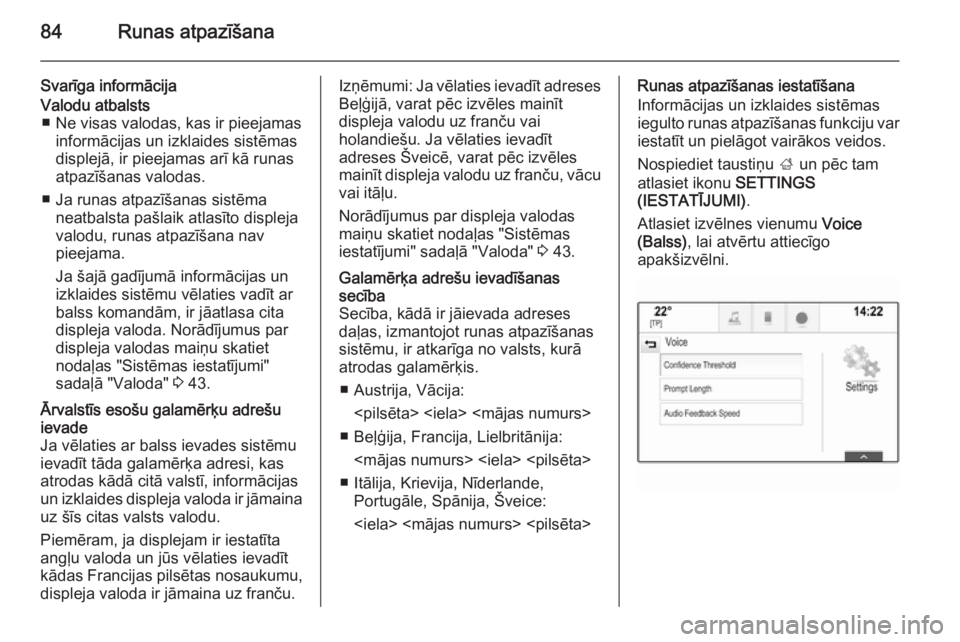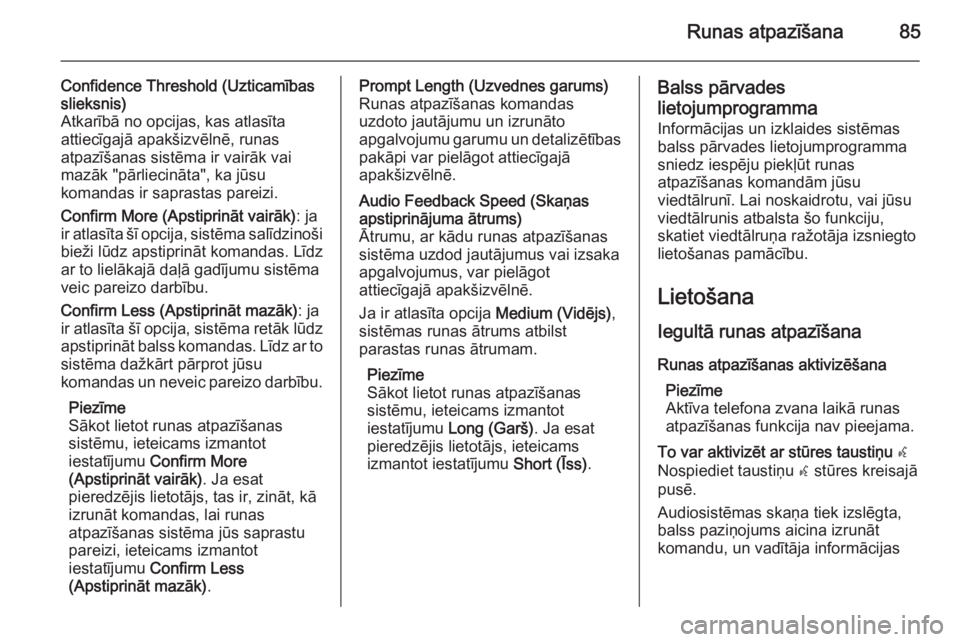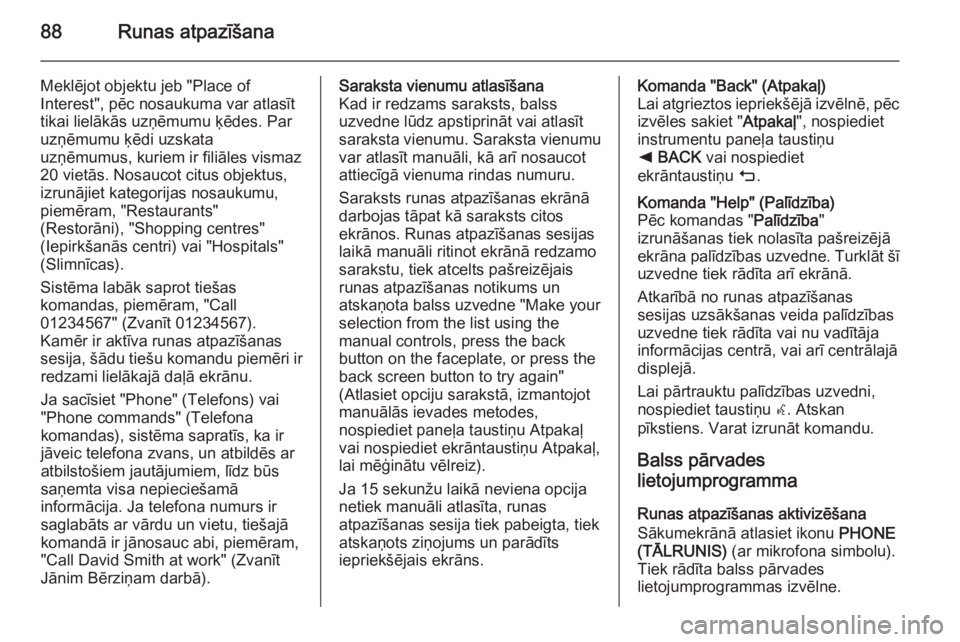Page 81 of 149
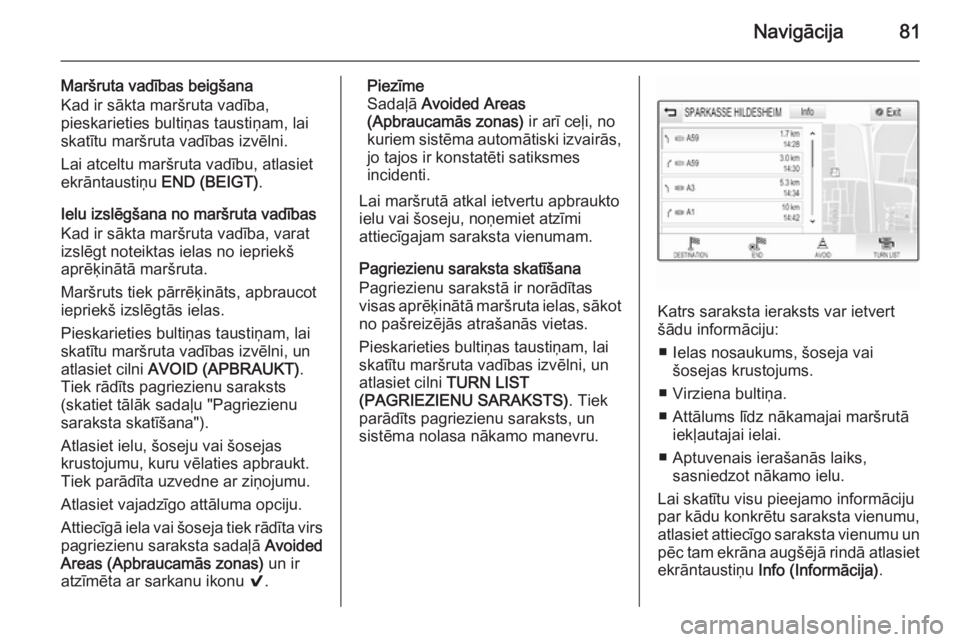
Navigācija81
Maršruta vadības beigšana
Kad ir sākta maršruta vadība,
pieskarieties bultiņas taustiņam, lai skatītu maršruta vadības izvēlni.
Lai atceltu maršruta vadību, atlasiet
ekrāntaustiņu END (BEIGT).
Ielu izslēgšana no maršruta vadības Kad ir sākta maršruta vadība, varat
izslēgt noteiktas ielas no iepriekš
aprēķinātā maršruta.
Maršruts tiek pārrēķināts, apbraucot
iepriekš izslēgtās ielas.
Pieskarieties bultiņas taustiņam, lai
skatītu maršruta vadības izvēlni, un
atlasiet cilni AVOID (APBRAUKT) .
Tiek rādīts pagriezienu saraksts
(skatiet tālāk sadaļu "Pagriezienu
saraksta skatīšana").
Atlasiet ielu, šoseju vai šosejas
krustojumu, kuru vēlaties apbraukt.
Tiek parādīta uzvedne ar ziņojumu.
Atlasiet vajadzīgo attāluma opciju.
Attiecīgā iela vai šoseja tiek rādīta virs pagriezienu saraksta sadaļā Avoided
Areas (Apbraucamās zonas) un ir
atzīmēta ar sarkanu ikonu 9.Piezīme
Sadaļā Avoided Areas
(Apbraucamās zonas) ir arī ceļi, no
kuriem sistēma automātiski izvairās,
jo tajos ir konstatēti satiksmes
incidenti.
Lai maršrutā atkal ietvertu apbraukto ielu vai šoseju, noņemiet atzīmi
attiecīgajam saraksta vienumam.
Pagriezienu saraksta skatīšana
Pagriezienu sarakstā ir norādītas
visas aprēķinātā maršruta ielas, sākot no pašreizējās atrašanās vietas.
Pieskarieties bultiņas taustiņam, lai
skatītu maršruta vadības izvēlni, un
atlasiet cilni TURN LIST
(PAGRIEZIENU SARAKSTS) . Tiek
parādīts pagriezienu saraksts, un
sistēma nolasa nākamo manevru.
Katrs saraksta ieraksts var ietvert
šādu informāciju:
■ Ielas nosaukums, šoseja vai šosejas krustojums.
■ Virziena bultiņa.
■ Attālums līdz nākamajai maršrutā iekļautajai ielai.
■ Aptuvenais ierašanās laiks, sasniedzot nākamo ielu.
Lai skatītu visu pieejamo informāciju
par kādu konkrētu saraksta vienumu,
atlasiet attiecīgo saraksta vienumu un
pēc tam ekrāna augšējā rindā atlasiet ekrāntaustiņu Info (Informācija) .
Page 82 of 149
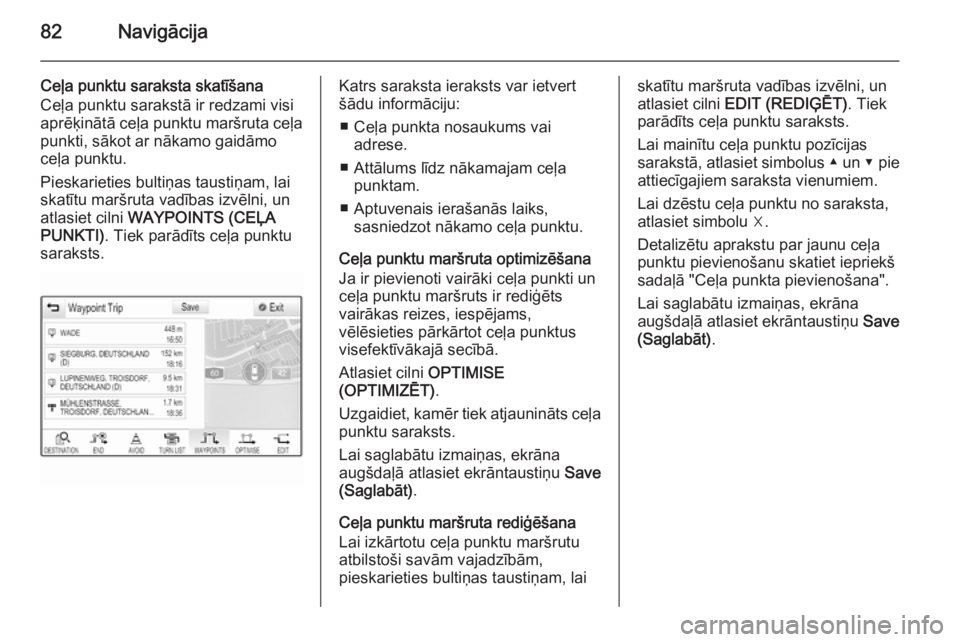
82Navigācija
Ceļa punktu saraksta skatīšana
Ceļa punktu sarakstā ir redzami visi
aprēķinātā ceļa punktu maršruta ceļa
punkti, sākot ar nākamo gaidāmo
ceļa punktu.
Pieskarieties bultiņas taustiņam, lai
skatītu maršruta vadības izvēlni, un
atlasiet cilni WAYPOINTS (CEĻA
PUNKTI) . Tiek parādīts ceļa punktu
saraksts.Katrs saraksta ieraksts var ietvert
šādu informāciju:
■ Ceļa punkta nosaukums vai adrese.
■ Attālums līdz nākamajam ceļa punktam.
■ Aptuvenais ierašanās laiks, sasniedzot nākamo ceļa punktu.
Ceļa punktu maršruta optimizēšana
Ja ir pievienoti vairāki ceļa punkti un
ceļa punktu maršruts ir rediģēts
vairākas reizes, iespējams,
vēlēsieties pārkārtot ceļa punktus
visefektīvākajā secībā.
Atlasiet cilni OPTIMISE
(OPTIMIZĒT) .
Uzgaidiet, kamēr tiek atjaunināts ceļa
punktu saraksts.
Lai saglabātu izmaiņas, ekrāna
augšdaļā atlasiet ekrāntaustiņu Save
(Saglabāt) .
Ceļa punktu maršruta rediģēšana
Lai izkārtotu ceļa punktu maršrutu
atbilstoši savām vajadzībām,
pieskarieties bultiņas taustiņam, laiskatītu maršruta vadības izvēlni, un
atlasiet cilni EDIT (REDIĢĒT) . Tiek
parādīts ceļa punktu saraksts.
Lai mainītu ceļa punktu pozīcijas
sarakstā, atlasiet simbolus ▲ un ▼ pie
attiecīgajiem saraksta vienumiem.
Lai dzēstu ceļa punktu no saraksta,
atlasiet simbolu ☓.
Detalizētu aprakstu par jaunu ceļa
punktu pievienošanu skatiet iepriekš
sadaļā "Ceļa punkta pievienošana".
Lai saglabātu izmaiņas, ekrāna
augšdaļā atlasiet ekrāntaustiņu Save
(Saglabāt) .
Page 83 of 149
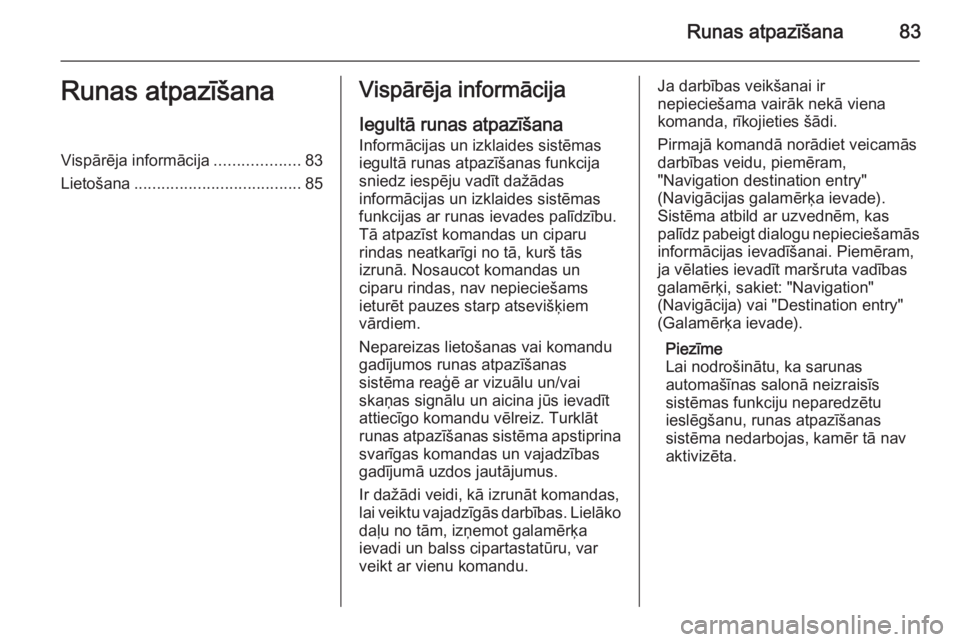
Runas atpazīšana83Runas atpazīšanaVispārēja informācija...................83
Lietošana ..................................... 85Vispārēja informācija
Iegultā runas atpazīšana Informācijas un izklaides sistēmas
iegultā runas atpazīšanas funkcija
sniedz iespēju vadīt dažādas
informācijas un izklaides sistēmas
funkcijas ar runas ievades palīdzību.
Tā atpazīst komandas un ciparu
rindas neatkarīgi no tā, kurš tās
izrunā. Nosaucot komandas un
ciparu rindas, nav nepieciešams
ieturēt pauzes starp atsevišķiem
vārdiem.
Nepareizas lietošanas vai komandu
gadījumos runas atpazīšanas
sistēma reaģē ar vizuālu un/vai
skaņas signālu un aicina jūs ievadīt
attiecīgo komandu vēlreiz. Turklāt
runas atpazīšanas sistēma apstiprina
svarīgas komandas un vajadzības
gadījumā uzdos jautājumus.
Ir dažādi veidi, kā izrunāt komandas,
lai veiktu vajadzīgās darbības. Lielāko
daļu no tām, izņemot galamērķa
ievadi un balss cipartastatūru, var
veikt ar vienu komandu.Ja darbības veikšanai ir
nepieciešama vairāk nekā viena
komanda, rīkojieties šādi.
Pirmajā komandā norādiet veicamās
darbības veidu, piemēram,
"Navigation destination entry"
(Navigācijas galamērķa ievade).
Sistēma atbild ar uzvednēm, kas
palīdz pabeigt dialogu nepieciešamās
informācijas ievadīšanai. Piemēram,
ja vēlaties ievadīt maršruta vadības
galamērķi, sakiet: "Navigation"
(Navigācija) vai "Destination entry"
(Galamērķa ievade).
Piezīme
Lai nodrošinātu, ka sarunas
automašīnas salonā neizraisīs
sistēmas funkciju neparedzētu
ieslēgšanu, runas atpazīšanas
sistēma nedarbojas, kamēr tā nav
aktivizēta.
Page 84 of 149
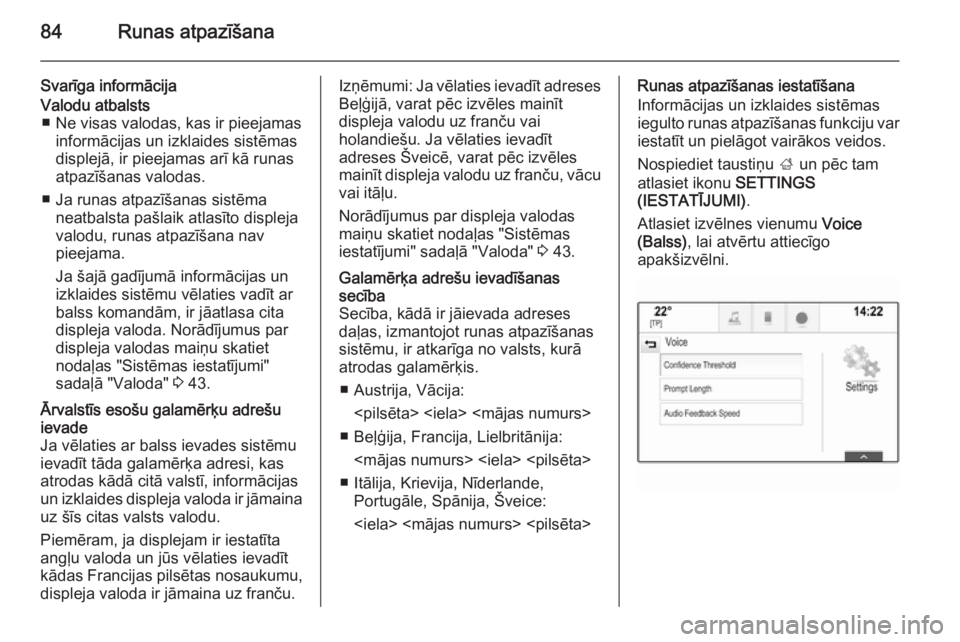
84Runas atpazīšana
Svarīga informācijaValodu atbalsts■ Ne visas valodas, kas ir pieejamas informācijas un izklaides sistēmas
displejā, ir pieejamas arī kā runas
atpazīšanas valodas.
■ Ja runas atpazīšanas sistēma neatbalsta pašlaik atlasīto displeja
valodu, runas atpazīšana nav
pieejama.
Ja šajā gadījumā informācijas un
izklaides sistēmu vēlaties vadīt ar
balss komandām, ir jāatlasa cita
displeja valoda. Norādījumus par
displeja valodas maiņu skatiet
nodaļas "Sistēmas iestatījumi"
sadaļā "Valoda" 3 43.Ārvalstīs esošu galamērķu adrešu
ievade
Ja vēlaties ar balss ievades sistēmu
ievadīt tāda galamērķa adresi, kas atrodas kādā citā valstī, informācijas
un izklaides displeja valoda ir jāmaina uz šīs citas valsts valodu.
Piemēram, ja displejam ir iestatīta
angļu valoda un jūs vēlaties ievadīt
kādas Francijas pilsētas nosaukumu,
displeja valoda ir jāmaina uz franču.Izņēmumi: Ja vēlaties ievadīt adreses Beļģijā, varat pēc izvēles mainīt
displeja valodu uz franču vai
holandiešu. Ja vēlaties ievadīt
adreses Šveicē, varat pēc izvēles
mainīt displeja valodu uz franču, vācu
vai itāļu.
Norādījumus par displeja valodas
maiņu skatiet nodaļas "Sistēmas
iestatījumi" sadaļā "Valoda" 3 43.Galamērķa adrešu ievadīšanas
secība
Secība, kādā ir jāievada adreses daļas, izmantojot runas atpazīšanas
sistēmu, ir atkarīga no valsts, kurā atrodas galamērķis.
■ Austrija, Vācija:
■ Beļģija, Francija, Lielbritānija:
■ Itālija, Krievija, Nīderlande, Portugāle, Spānija, Šveice:
Runas atpazīšanas iestatīšana
Informācijas un izklaides sistēmas
iegulto runas atpazīšanas funkciju var
iestatīt un pielāgot vairākos veidos.
Nospiediet taustiņu ; un pēc tam
atlasiet ikonu SETTINGS
(IESTATĪJUMI) .
Atlasiet izvēlnes vienumu Voice
(Balss) , lai atvērtu attiecīgo
apakšizvēlni.
Page 85 of 149
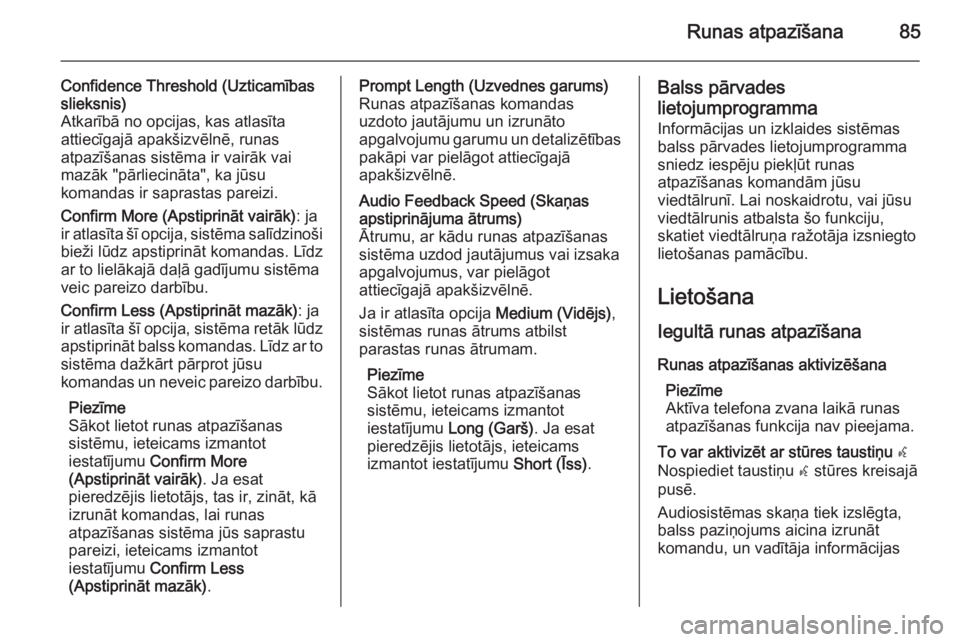
Runas atpazīšana85
Confidence Threshold (Uzticamības
slieksnis)
Atkarībā no opcijas, kas atlasīta
attiecīgajā apakšizvēlnē, runas
atpazīšanas sistēma ir vairāk vai
mazāk "pārliecināta", ka jūsu
komandas ir saprastas pareizi.
Confirm More (Apstiprināt vairāk) : ja
ir atlasīta šī opcija, sistēma salīdzinoši
bieži lūdz apstiprināt komandas. Līdz
ar to lielākajā daļā gadījumu sistēma
veic pareizo darbību.
Confirm Less (Apstiprināt mazāk) : ja
ir atlasīta šī opcija, sistēma retāk lūdz apstiprināt balss komandas. Līdz ar to
sistēma dažkārt pārprot jūsu
komandas un neveic pareizo darbību.
Piezīme
Sākot lietot runas atpazīšanas
sistēmu, ieteicams izmantot
iestatījumu Confirm More
(Apstiprināt vairāk) . Ja esat
pieredzējis lietotājs, tas ir, zināt, kā izrunāt komandas, lai runas
atpazīšanas sistēma jūs saprastu
pareizi, ieteicams izmantot
iestatījumu Confirm Less
(Apstiprināt mazāk) .Prompt Length (Uzvednes garums)
Runas atpazīšanas komandas
uzdoto jautājumu un izrunāto
apgalvojumu garumu un detalizētības
pakāpi var pielāgot attiecīgajā
apakšizvēlnē.Audio Feedback Speed (Skaņas
apstiprinājuma ātrums)
Ātrumu, ar kādu runas atpazīšanas
sistēma uzdod jautājumus vai izsaka
apgalvojumus, var pielāgot
attiecīgajā apakšizvēlnē.
Ja ir atlasīta opcija Medium (Vidējs),
sistēmas runas ātrums atbilst
parastas runas ātrumam.
Piezīme
Sākot lietot runas atpazīšanas
sistēmu, ieteicams izmantot
iestatījumu Long (Garš) . Ja esat
pieredzējis lietotājs, ieteicams
izmantot iestatījumu Short (Īss).Balss pārvades
lietojumprogramma Informācijas un izklaides sistēmas
balss pārvades lietojumprogramma
sniedz iespēju piekļūt runas
atpazīšanas komandām jūsu
viedtālrunī. Lai noskaidrotu, vai jūsu
viedtālrunis atbalsta šo funkciju,
skatiet viedtālruņa ražotāja izsniegto
lietošanas pamācību.
Lietošana
Iegultā runas atpazīšana
Runas atpazīšanas aktivizēšana Piezīme
Aktīva telefona zvana laikā runas
atpazīšanas funkcija nav pieejama.To var aktivizēt ar stūres taustiņu w
Nospiediet taustiņu w stūres kreisajā
pusē.
Audiosistēmas skaņa tiek izslēgta,
balss paziņojums aicina izrunāt
komandu, un vadītāja informācijas
Page 86 of 149

86Runas atpazīšana
centrā tiek parādīta palīdzības izvēlnear svarīgākajām pašlaik pieejamajām
komandām.
Tiklīdz runas atpazīšanas sistēma ir
gatava balss ievadei, atskan
pīkstiens. Palīdzības izvēlnes
augšējā kreisajā stūrī redzamā runas
atpazīšanas simbola krāsa mainās no
baltas uz sarkanu.
Tagad varat izrunāt balss komandu,
lai tieši aktivizētu kādu sistēmas
funkciju (piemēram, iepriekš
iestatītas radiostacijas atskaņošanu)
vai sāktu dialogu ar vairākiem
posmiem (piemēram, galamērķa
adreses ievadīšanu); skatiet tālāk
sadaļu "Vadība ar runas komandām".
Pēc visu dialoga posmu pabeigšanas
runas atpazīšana tiek automātiski
deaktivizēta. Lai uzsāktu jaunu
dialogu, ir atkal jāaktivizē runas
atpazīšana.Aktivizēšana ar centrālā displeja
ekrāntaustiņu VOICE (BALSS)
Centrālā displeja galvenajā izvēlnē
atlasiet interaktīvās joslas
ekrāntaustiņu VOICE (BALSS) .
Audiosistēmas skaņa tiek izslēgta, balss paziņojums aicina izrunāt
komandu, un centrālajā displejā tiek
parādīta palīdzības izvēlne ar
svarīgākajām pašlaik pieejamajām
komandām.
Tiklīdz runas atpazīšanas sistēma ir
gatava balss ievadei, atskan
pīkstiens. Palīdzības izvēlnes labajā
pusē redzamā runas atpazīšanas
simbola krāsa mainās no melnas uz sarkanu.
Tagad varat izrunāt balss komandu;
skatiet aprakstu iepriekš.
Balss uzvedņu skaļuma pielāgošana
Nospiediet stūres labajā pusē esošo
taustiņu ! / # uz augšu (palielināt
skaļumu) vai uz leju (samazināt
skaļumu).
Page 87 of 149

Runas atpazīšana87
Balss uzvednes pārtraukšana
Kā pieredzējis lietotājs varat pārtraukt balss uzvedni, īsi nospiežot stūres
taustiņu w.
Nekavējoties atskan pīkstiens, balss
atpazīšanas simbola krāsa mainās uz
sarkanu, un varat izrunāt komandu,
negaidot signālu.
Dialoga atcelšana
Ir pieejamas dažādas iespējas, kā
varat pārtraukt dialoga virkni un
deaktivizēt balss atpazīšanu:
■ Sakiet " Atcelt" vai " Iziet".
■ Nospiediet taustiņu n stūres
kreisajā pusē.
■ Ja runas atpazīšanas sesija ir sākta
ar centrālā displeja ekrāntaustiņu
VOICE (BALSS) , varat veikt
jebkuru no šīm darbībām.
◆ Nospiediet instrumentu paneļa taustiņu ;.
◆ Palīdzības izvēlnē atlasiet ekrāntaustiņu m vai Exit (Iziet) .Tālāk norādītajās situācijās dialogs
tiek automātiski atcelts:
■ Ja jūs noteiktu laiku neizrunājat nevienu komandu (pēc
noklusējuma trīs reizes tiek
atskaņots aicinājums izrunāt
komandu).
■ Ja jūs izrunājat komandas, kas sistēmā netiek atpazītas (pēc
noklusējuma trīs reizes tiek
atskaņots aicinājums izrunāt
komandu).
Vadība ar runas komandām
Runas atpazīšanas sistēma var
atpazīt gan komandas, kas ir
izrunātas teikuma formā, gan arī
tiešas komandas, kurās ir nosaukta
lietojumprogramma un darbība.
Lai panāktu vislabākos rezultātus,
rīkojieties šādi.
■ Noklausieties balss uzvedni un pirms komandas izrunāšanas vai
atbildēšanas sagaidiet pīkstienu.
■ Sakiet " Palīdzība" vai izlasiet
ekrānā redzamos komandu
piemērus.■ Balss uzvedni var pārtraukt, vēlreiz
nospiežot taustiņu w.
■ Sagaidiet pīkstienu un pēc tam izrunājiet komandu dabīgā balsī —
ne pārāk ātri, ne pārāk lēni. Lietojiet īsas un tiešas komandas.
Parasti telefona un audio komandas
var izrunāt kā vienu komandu.
Piemēram, "Call David Smith at work"
(Zvanīt Jānim Bērziņam darbā),
"Play" (Atskaņot), pēc tam nosaucot
izpildītāja vai dziesmas nosaukumu,
vai "Tune to" (Noskaņot uz), pēc tam
izrunājot radiofrekvenci un viļņu
diapazonu.
Navigācijas galamērķi tomēr ir pārāk
sarežģīti, lai tos varētu izrunāt kā
vienu komandu. Vispirms izrunājiet
komandu, kurā paskaidrots
nepieciešamais galamērķa veids,
piemēram, "Directions to an Address" (Norādījumi līdz adresei), "Navigate
to an intersection" (Navigācija līdz
krustojumam), "Find a Place of
Interest" (Atrast objektu) vai
"Directions to a contact" (Norādījumi
līdz kontaktpersonai). Sistēma sniedz atbildes, lūdzot plašāku informāciju.
Page 88 of 149
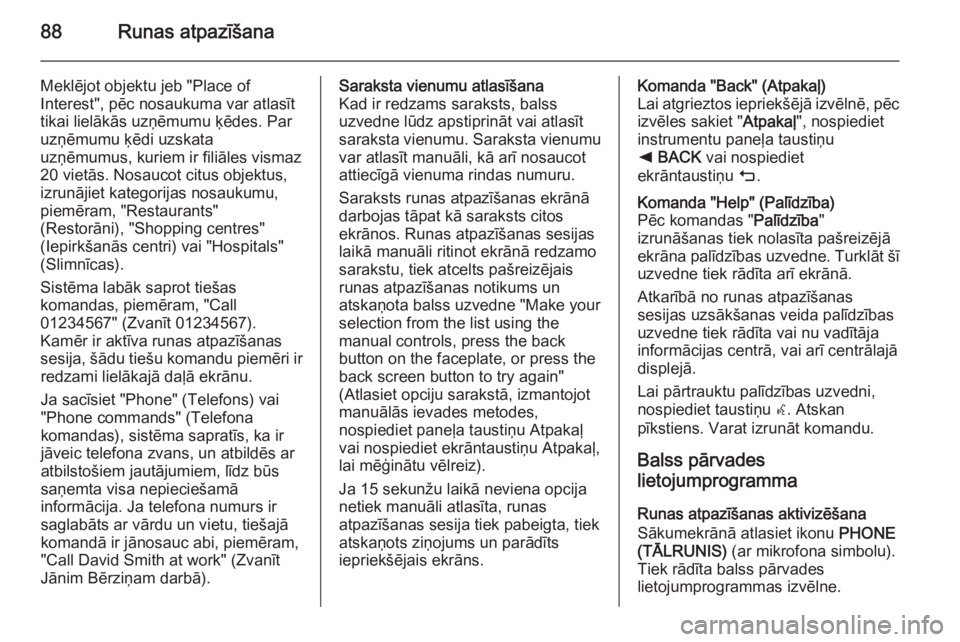
88Runas atpazīšana
Meklējot objektu jeb "Place of
Interest", pēc nosaukuma var atlasīt
tikai lielākās uzņēmumu ķēdes. Par
uzņēmumu ķēdi uzskata
uzņēmumus, kuriem ir filiāles vismaz
20 vietās. Nosaucot citus objektus,
izrunājiet kategorijas nosaukumu,
piemēram, "Restaurants"
(Restorāni), "Shopping centres"
(Iepirkšanās centri) vai "Hospitals"
(Slimnīcas).
Sistēma labāk saprot tiešas
komandas, piemēram, "Call
01234567" (Zvanīt 01234567).
Kamēr ir aktīva runas atpazīšanas
sesija, šādu tiešu komandu piemēri ir redzami lielākajā daļā ekrānu.
Ja sacīsiet "Phone" (Telefons) vai
"Phone commands" (Telefona
komandas), sistēma sapratīs, ka ir
jāveic telefona zvans, un atbildēs ar
atbilstošiem jautājumiem, līdz būs
saņemta visa nepieciešamā
informācija. Ja telefona numurs ir
saglabāts ar vārdu un vietu, tiešajā
komandā ir jānosauc abi, piemēram,
"Call David Smith at work" (Zvanīt
Jānim Bērziņam darbā).Saraksta vienumu atlasīšana
Kad ir redzams saraksts, balss
uzvedne lūdz apstiprināt vai atlasīt
saraksta vienumu. Saraksta vienumu
var atlasīt manuāli, kā arī nosaucot
attiecīgā vienuma rindas numuru.
Saraksts runas atpazīšanas ekrānā
darbojas tāpat kā saraksts citos
ekrānos. Runas atpazīšanas sesijas
laikā manuāli ritinot ekrānā redzamo
sarakstu, tiek atcelts pašreizējais
runas atpazīšanas notikums un
atskaņota balss uzvedne "Make your
selection from the list using the
manual controls, press the back
button on the faceplate, or press the
back screen button to try again"
(Atlasiet opciju sarakstā, izmantojot
manuālās ievades metodes,
nospiediet paneļa taustiņu Atpakaļ
vai nospiediet ekrāntaustiņu Atpakaļ, lai mēģinātu vēlreiz).
Ja 15 sekunžu laikā neviena opcija
netiek manuāli atlasīta, runas
atpazīšanas sesija tiek pabeigta, tiek
atskaņots ziņojums un parādīts
iepriekšējais ekrāns.Komanda "Back" (Atpakaļ)
Lai atgrieztos iepriekšējā izvēlnē, pēc izvēles sakiet " Atpakaļ", nospiediet
instrumentu paneļa taustiņu
k BACK vai nospiediet
ekrāntaustiņu m.Komanda "Help" (Palīdzība)
Pēc komandas " Palīdzība"
izrunāšanas tiek nolasīta pašreizējā
ekrāna palīdzības uzvedne. Turklāt šī
uzvedne tiek rādīta arī ekrānā.
Atkarībā no runas atpazīšanas
sesijas uzsākšanas veida palīdzības
uzvedne tiek rādīta vai nu vadītāja
informācijas centrā, vai arī centrālajā
displejā.
Lai pārtrauktu palīdzības uzvedni,
nospiediet taustiņu w. Atskan
pīkstiens. Varat izrunāt komandu.
Balss pārvades
lietojumprogramma
Runas atpazīšanas aktivizēšana
Sākumekrānā atlasiet ikonu PHONE
(TĀLRUNIS) (ar mikrofona simbolu).
Tiek rādīta balss pārvades
lietojumprogrammas izvēlne.
 1
1 2
2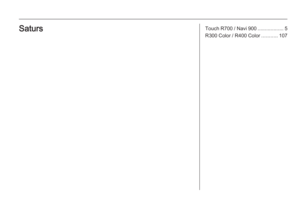 3
3 4
4 5
5 6
6 7
7 8
8 9
9 10
10 11
11 12
12 13
13 14
14 15
15 16
16 17
17 18
18 19
19 20
20 21
21 22
22 23
23 24
24 25
25 26
26 27
27 28
28 29
29 30
30 31
31 32
32 33
33 34
34 35
35 36
36 37
37 38
38 39
39 40
40 41
41 42
42 43
43 44
44 45
45 46
46 47
47 48
48 49
49 50
50 51
51 52
52 53
53 54
54 55
55 56
56 57
57 58
58 59
59 60
60 61
61 62
62 63
63 64
64 65
65 66
66 67
67 68
68 69
69 70
70 71
71 72
72 73
73 74
74 75
75 76
76 77
77 78
78 79
79 80
80 81
81 82
82 83
83 84
84 85
85 86
86 87
87 88
88 89
89 90
90 91
91 92
92 93
93 94
94 95
95 96
96 97
97 98
98 99
99 100
100 101
101 102
102 103
103 104
104 105
105 106
106 107
107 108
108 109
109 110
110 111
111 112
112 113
113 114
114 115
115 116
116 117
117 118
118 119
119 120
120 121
121 122
122 123
123 124
124 125
125 126
126 127
127 128
128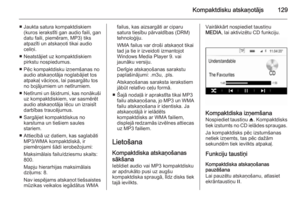 129
129 130
130 131
131 132
132 133
133 134
134 135
135 136
136 137
137 138
138 139
139 140
140 141
141 142
142 143
143 144
144 145
145 146
146 147
147 148
148